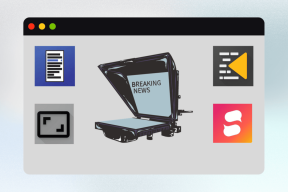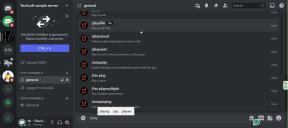अपने iPhone के साथ Apple AirTag का उपयोग कैसे करें
अनेक वस्तुओं का संग्रह / / December 02, 2021
Apple के Airtags बाजार में काफी अपनी पहचान बना रहे हैं। ये बीकन-शैली के उपकरण आपको खोए हुए सामान, बैग, पर्स और यहां तक कि आपकी कार की चाबियों को ट्रैक करने देते हैं। आपको उन्हें अपनी पसंद की वस्तुओं से जोड़ना होगा और उन्हें अपने iPhone से ट्रैक करना होगा।

इसलिए यदि आपने हाल ही में एक AirTag (या एक प्राप्त करने की योजना बना रहा है) प्राप्त किया है, तो अपने Apple iPhone के साथ Apple AirTag का उपयोग करने के तरीके के बारे में हमारी पूरी मार्गदर्शिका है। लेकिन उसके पहले,
- यहां है ये बेस्ट ब्रेडेड थंडरबोल्ट 3 केबल जिसे आप खरीद सकते हैं
- इनके साथ अपने AirTag को एक्सेसराइज़ करें कूल एयरटैग केस, होल्डर और स्ट्रैप्स
खरीदना।
यदि आपने पहले से नहीं किया है तो एयरटैग देखें।
अपने आईफोन में एयरटैग कैसे जोड़ें और सिंक करें
जब आप पैकेज से AirTag निकालते हैं, तो सबसे पहले आपको इसे अपने iPhone में जोड़ना चाहिए और उन्हें पेयर करना चाहिए।
चरण 1: अपने iPhone को अनलॉक करें और ब्लूटूथ और वाई-फाई जैसे कनेक्शन सक्षम करें। एक बार हो जाने के बाद, होम स्क्रीन पर वापस जाएँ।
चरण 2: इस बीच, अपने AirTag से बैटरी टैब (पतली पारदर्शी शीट) हटा दें। यह चरण बैटरी सर्किट को पूरा करेगा और ट्रैकर को पावर देगा।
चरण 3: इसे अपने आईफोन के पास रखें, और आप अपने फोन पर कनेक्ट कार्ड देखेंगे। एक बार हो जाने के बाद, आप ट्रैकर को नाम दे सकते हैं। अभी के लिए, Apple आपको बैकपैक, बाइक, कैमरा आदि में से चुनने देता है।

चरण 4: ट्रैकर को अपने Apple AirTag खाते में जोड़ने के लिए बाकी पंजीकरण प्रक्रिया को पूरा करें। एक बार हो जाने के बाद, फाइंड माई ऐप खोलें, और एयरटैग आइटम टैब के तहत प्रदर्शित होगा। सरल, देखें।
एक ध्वनि चलाएं और इसे ढूंढें
इस ऐप्पल ट्रैकर के साथ आप जो कुछ भी कर सकते हैं, उसका पता लगाने के लिए, नीचे दिखाए गए अनुसार ट्रैकर नाम पर टैप करें। प्ले साउंड पर एक टैप उच्च-ध्वनि को सक्षम करेगा, जबकि फाइंड पर एक टैप आपको दिखाएगा कि आपका एयरटैग कहां है।

यदि आप इसकी पूरी ताकत का परीक्षण करना चाहते हैं, तो आप इसे अपने घर के दूर कोने में रख सकते हैं, और फिर Find to Well पर टैप करें, अपने फोन के माध्यम से ट्रैकर ढूंढें।
यदि आप सुनिश्चित हैं कि ट्रैकर पास में है, तो आप सिरी को इसे आपके लिए ढूंढने के लिए भी कह सकते हैं। आप बस कह सकते हैं, "अरे सिरी, मेरे ट्रैकर का पता लगाएँ"। यदि यह पास में है, तो यह इसका पता लगाएगा और इसे पिंग करेगा। बिल्कुल सटीक?
एयरटैग का नाम बदलें
Apple AirTag की अच्छी बात यह है कि आप इसे अलग-अलग नाम दे सकते हैं। यदि आप इसका नाम बदलना चाहते हैं, तो यह बिना किसी परेशानी के संभव है। नाम को और मजेदार बनाने के लिए आप इमोजी भी जोड़ सकते हैं। यहां बताया गया है कि आप ऐसा कैसे कर सकते हैं।
चरण 1: अपने ऐप्पल एयरटैग का नाम बदलने के लिए, फाइंड माई ऐप पर आइटम पर जाएं और ट्रैकर के नाम पर टैप करें।
चरण 2: कार्ड पर तब तक स्क्रॉल करें जब तक आपको आइटम का नाम बदलें विकल्प दिखाई न दे। उस पर टैप करें और एक नया नाम चुनें।


यदि आप प्रीसेट से खुश नहीं हैं, तो आप एक कस्टम नाम भी जोड़ सकते हैं। इसके लिए नेम लिस्ट पर नीचे स्क्रॉल करें और Custom पर टैप करें।


यहां यह दिलचस्प हो जाता है। आकस्मिक नाम के बजाय, आप बस एक इमोजी जोड़ सकते हैं। कूल, हम कहेंगे।
आइटम सुरक्षा अलर्ट कैसे बंद करें
आप पहले से ही जानते होंगे कि AirTag में है इसमें निर्मित पीछा विरोधी उपाय. दुर्भाग्यपूर्ण घटना में कि आपका iPhone आपके साथ चल रहे एक अज्ञात ट्रैकर का पता लगाता है, यह आपको सचेत करेगा।
हालांकि, अगर आप ट्रैकर को अपने दोस्तों और परिवार के साथ साझा करते हैं, तो अनावश्यक अलर्ट और सूचनाओं से बचने के लिए इस सुविधा को बंद करना समझ में आता है।
चरण 1: फाइंड माई ऐप पर मी सेक्शन में जाएं और आइटम सेफ्टी अलर्ट के लिए स्विच को टॉगल करें।

ध्यान दें कि भले ही सुरक्षा अलर्ट बंद हों, फिर भी आप ट्रैकर का स्थान देख पाएंगे। यह सिर्फ इतना है कि आपको अलर्ट प्राप्त नहीं होंगे।
यदि आप इसे एक विस्तारित अवधि के लिए उधार दे रहे हैं तो सबसे अच्छा परिदृश्य यह है कि इसे वर्तमान आईफोन के साथ अनपेयर करें और इसे नए मालिक के फोन से लिंक करें।
गाइडिंग टेक पर भी
क्या होगा यदि आप अपना एयरटैग खो देते हैं
अगर आपने अपना AirTag खो दिया है, तो आप इसे लॉस्ट मोड में रख सकते हैं। एक बार लॉस्ट मोड सक्रिय हो जाने पर, यह आपको सूचित करेगा कि यह आपके फ़ोन की सीमा के भीतर है या नहीं।
चरण 1: लॉस्ट मोड को सक्षम करने के लिए, ट्रैकर सेटिंग्स (आइटम के माध्यम से) पर जाएं और लॉस्ट> इनेबल पर टैप करें। इस बिंदु पर, आपको अपने संपर्क विवरण अपडेट करने के लिए प्रेरित किया जाएगा ताकि खोजकर्ता आपसे संपर्क कर सके।


चरण 2: एक बार मिल जाने के बाद, आप लॉस्ट मोड को सुरक्षित रूप से अक्षम कर सकते हैं।
क्या होगा अगर आपको खोया हुआ एयरटैग मिल जाए
जैसा कि हमने पहले बताया, एयरटैग्स में बिल्ट-इन एंटी-स्टॉकिंग उपाय हैं। सबसे अच्छी चीजों में से एक यह है कि यदि ट्रैकर लंबे समय तक अपने मालिक का पता नहीं लगाता है तो वह ध्वनि उत्सर्जित करेगा। अगर आपको शाम की सैर (या पहाड़ पर चढ़ाई) के दौरान किसी और का एयरटैग मिल जाए, तो मालिक की जानकारी आसानी से मिल जाती है।
चरण 1: अगर मालिक ने पहले से ही लॉस्ट मोड में डाल दिया है, तो आप अपने स्मार्टफोन को ट्रैकर के सफेद हिस्से पर टैप करके रख सकते हैं। आपको अपने फ़ोन (Android और iPhone दोनों) पर एक सूचना पॉप-अप दिखाई देगी।

चरण 2: अधिसूचना खोलने के लिए टैप करें, और आप उस पर स्वामी की जानकारी देखेंगे।

ध्यान रखें कि एनएफसी सक्षम होना चाहिए।
गाइडिंग टेक पर भी
कैसे एक AirTag को रीसेट करें और इसे अपने अन्य iPhone के साथ फिर से जोड़ें
Apple Airtag को अन्य iPhones के साथ भी जोड़ा जा सकता है। री-पेयरिंग प्रक्रिया सरल और त्वरित है और काम कुछ ही मिनटों में हो जाता है। हालांकि हमने रीसेट मैकेनिज्म को थोड़ा अलग करना पसंद किया होगा।
चरण 1: अपने ट्रैकर के पिछले हिस्से को तब तक घुमाएं जब तक कि धातु वापस न आ जाए। अब बैटरी निकाल लें।

चरण 2: बैटरी बदलें, और फिर बैटरी को तब तक दबाएं जब तक कि आपको हल्की बीप सुनाई न दे।
ध्यान दें कि उत्सर्जित ध्वनि तेज नहीं है और आप ट्रैकर को अपने कानों के करीब रखना चाह सकते हैं।
चरण 3: उपरोक्त प्रक्रिया को चार बार दोहराएं। उत्सर्जित होने वाली पांचवीं ध्वनि यह इंगित करने के लिए पिछले से थोड़ी अलग है कि ट्रैकर युग्मन मोड में है।
चरण 4: इस बीच, AirTag को उस पुराने फ़ोन से अलग कर दें जिससे इसे जोड़ा गया था।

चरण 5: अपने नए iPhone पर, ब्लूटूथ और वाई-फाई जैसे सभी आवश्यक कनेक्शन सक्षम करें। अब, AirTag को होल्ड करें आपके फ़ोन के पास (आपका फ़ोन अनलॉक होना चाहिए), और कनेक्ट कार्ड आपके फ़ोन की स्क्रीन पर दिखाई देगा।

और फिर, आप फिर से AirTag का उपयोग शुरू कर सकते हैं।
गाइडिंग टेक पर भी
कोई और अधिक खोई हुई वस्तु नहीं
अब जब आप जानते हैं कि आपका AirTag क्या कर सकता है, तो आप इसका उपयोग कैसे करने की योजना बना रहे हैं? क्या आप इसे अपनी कार की चाबियों से जोड़ने की योजना बना रहे हैं (जैसे मैंने किया है), या इसे अपने बटुए के अंदर रखने की योजना बना रहे हैं?